マルチオーサーのWordPressサイトを運営している場合、どの投稿者が最も人気のある投稿を書いているかを知りたいと思うかもしれません。この情報は、トラフィックを増やし、サイトを成長させるのに役立ちます。
長年にわたり、多くのユーザーのサイトトラッキングをお手伝いし、様々な分析ツールをお勧めしてきました。私たちの経験から、GoogleアナリティクスとMonsterInsightsを使えば、どの著者が最も多くの訪問者を集めているかを簡単に確認することができます。コードを編集することなく、人気のある著者をトラッキングすることができます。
この投稿では、WordPressで投稿者トラッキングを有効化する方法を紹介します。
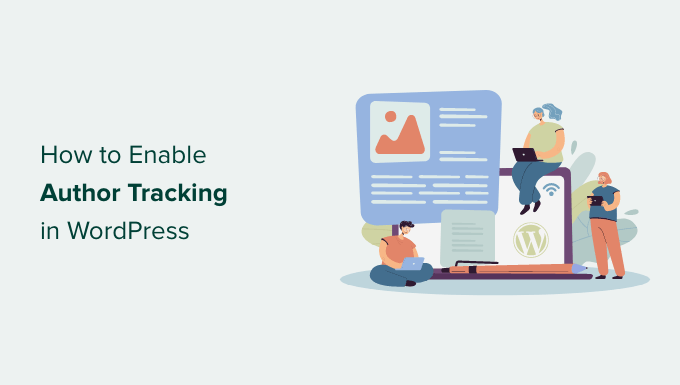
なぜWordPressで投稿者トラッキングを有効化するのか?
複数著者のブログを運営している場合、WordPressで著者トラッキングを有効化する必要があります。これにより、各著者の投稿がWordPressサイトでどのようなパフォーマンスを発揮しているかについてのデータを収集することができます。
そうすれば、高い業績を上げている投稿者を宣伝したり、苦戦している投稿者に特別な支援を提供したりすることができる。
また、どの投稿が最もトラフィックをもたらしているか、どの記事が読者を惹きつけているかを知るのにも最適です。
例えば、多くの訪問者を集める投稿を書くのが得意な投稿者がいるかもしれません。しかし、そのような訪問者はあなたのサイトになかなか定着しないかもしれません。その結果、直帰率が高くなったり、ページ表示が少なくなったり、サイト滞在時間が短くなったりします。
このデータを収集した後、編集ワークフローを改善し、苦労しているライターにもっとヒントや助けを提供することで、情報に基づいた決定を下すことができます。最初の投稿者の投稿から、もっと注目させたいライターにユーザーを誘導する方法が見つかるかもしれません。
それでは、投稿者トラッキングをサイトで有効化する方法を見ていきましょう。
WordPressで投稿者トラッキングを設定する
WordPressで最も人気のある投稿者をトラッキングする最も簡単な方法は、MonsterInsightsを使用することです。WordPressのための最高のアナリティクスプラグインであり、コードを編集することなくGoogleアナリティクスを設定するのに役立ちます。

MonsterInsightsでは、Googleアナリティクスにカスタムディメンションを設定できるDimensionsアドオンを提供しています。
初期設定では利用できない追加情報をGoogleアナリティクスでトラッキングするのに役立ちます。これには、投稿者トラッキング、最も人気のある投稿タイプ、カテゴリー、タグなどが含まれます。
MonsterInsights Proプランにはカスタムディメンション機能が含まれているため、最低でもMonsterInsights Proプランが必要です。無料で使用できるMonsterInsights Lite版もあります。
詳しくはMonsterInsightsのレビューをご覧ください。
まず、MonsterInsightsプラグインをインストールして有効化する必要があります。詳しくは、WordPressプラグインのインストール方法のステップバイステップガイドをご覧ください。
有効化すると、ウェルカム画面が表示されます。ウィザードの起動」ボタンをクリックしてください。

次に、セットアップウィザードの指示に従って、Google アナリティクスをサイトに接続します。詳しくは、WordPressにGoogleアナリティクスをインストールする方法をご覧ください。
接続が完了すると、Google アナリティクスがあなたのサイトのトラフィックをすべてトラッキングし始めます。
正確なトラッキングのための投稿者カスタムディメンションの設定
すべての設定が完了したので、Google アナリティクスにカスタムディメンションを追加して、著者のトラッキングを開始するように指示しよう。
まず、Insights ” Addonsページにアクセスします。ここから、「Dimensions」アドオンに移動し、「インストール」ボタンをクリックします。
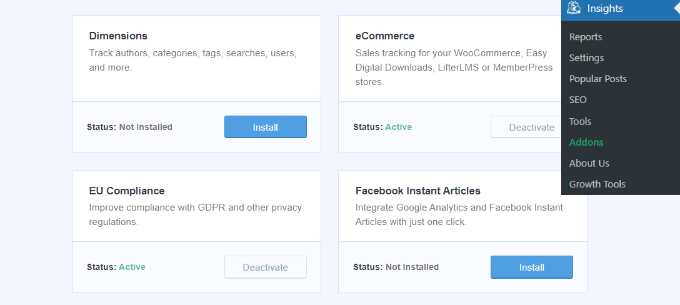
アドオンは自動的にインストールされ、有効化されます。
次に、インサイト ” 設定ページに行き、「コンバージョン」タブに切り替えます。

ここから少し下にスクロールすると、「カスタマイザー」ボックスが表示されます。
ここで新しいカスタム寸法を追加できます。先に進み、’Add New Custom Dimension’ ボタンをクリックします。
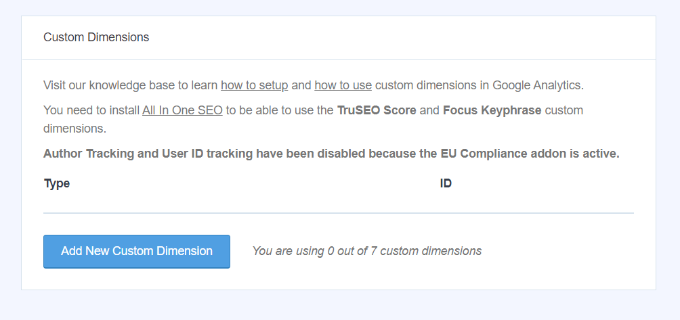
次に、ドロップダウンメニューから「投稿者」ディメンションを選択する必要があります。
それに加えて、あなたのために記入されるIDも追加する必要がある。
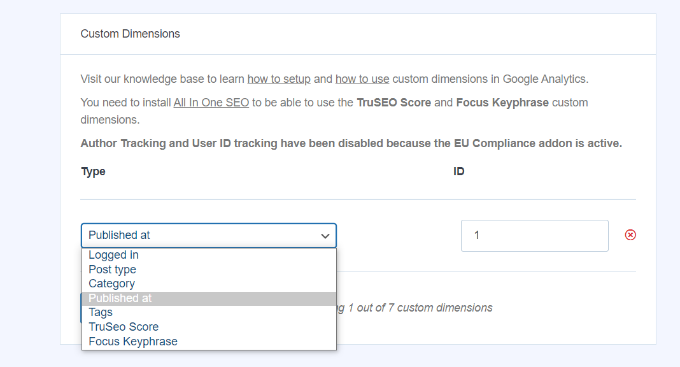
変更を保存して設定を保存することを忘れないでください。
MonsterInsightsでカスタムディメンションを設定したので、次はGoogleアナリティクスで同じことを行います。
Google アナリティクスでカスタムディメンションを追加する
まず、Google アナリティクス 4のプロパティにアクセスします。
ログイン中、左側の「Configure」タブに向かう。
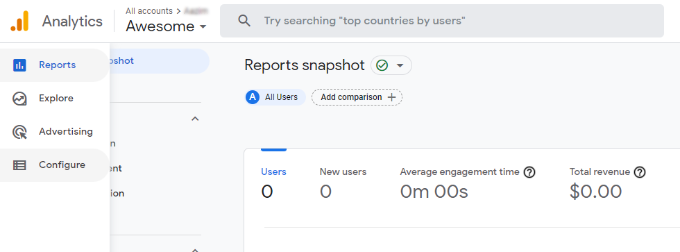
次に、表示されるメニューから「カスタム定義」オプションをクリックします。
その後、「カスタム寸法を作成」ボタンをクリックします。
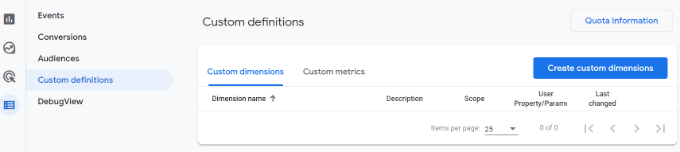
カスタム寸法の詳細を入力するウィンドウが右からスライドして表示されます。
まず、ディメンションの名前を入力します。説明を追加するオプションもあります。
ここから、スコープを「イベント」に設定したまま、「author_tracking」のようなイベントパラメータを入力します。イベントパラメータはGoogleアナリティクス4がレポートにディメンションを表示するために使用するものです。
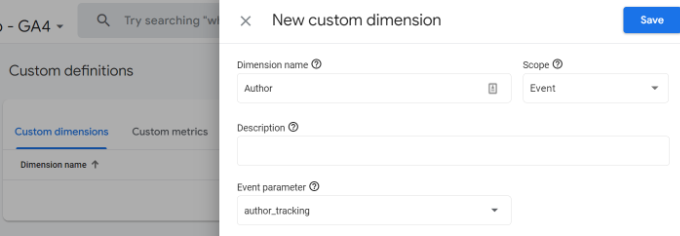
これらの詳細を入力したら、忘れずに「保存」ボタンをクリックしてください。
WordPressサイトで投稿者トラッキングの設定が完了しました。それでは、レポートを表示して投稿者の状況を確認しましょう。
投稿者トラッキングレポートの表示
サイトがトラフィックデータを収集した後、WordPressダッシュボードでトップ作者を表示することができます。
Insights ” Reportsのページに行き、’Dimensions’タブに切り替えるだけです。
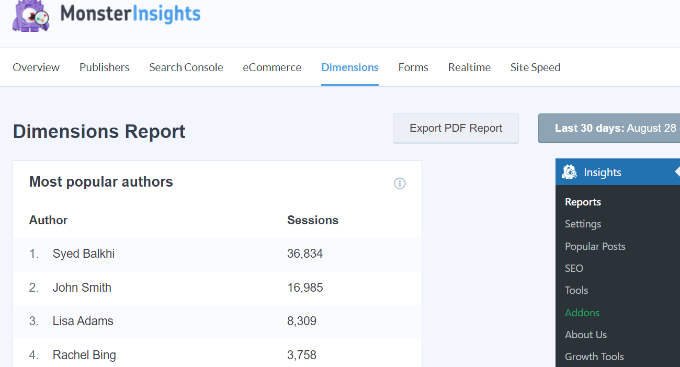
ここから、あなたのサイトに最も多くのトラフィックを生み出している投稿者を見ることができます。
このデータを使って編集ワークフローを改善し、パフォーマンスの高い投稿者のコンテンツを促進することができます。例えば、彼らのコンテンツを人気投稿として表示し、ページビューを増やすことができる。
さらに、この情報はどのライターが苦戦しているかを知るのに役立つので、彼らと協力してブログ投稿へのトラフィックを増やすことができる。
この投稿が、WordPressで投稿者トラッキングを有効化する方法のお役に立てば幸いです。WordPressでGA4サイトの注釈とメモを取得する方法や、WordPressのベスト人気投稿プラグインもご覧ください。
If you liked this article, then please subscribe to our YouTube Channel for WordPress video tutorials. You can also find us on Twitter and Facebook.





Have a question or suggestion? Please leave a comment to start the discussion.